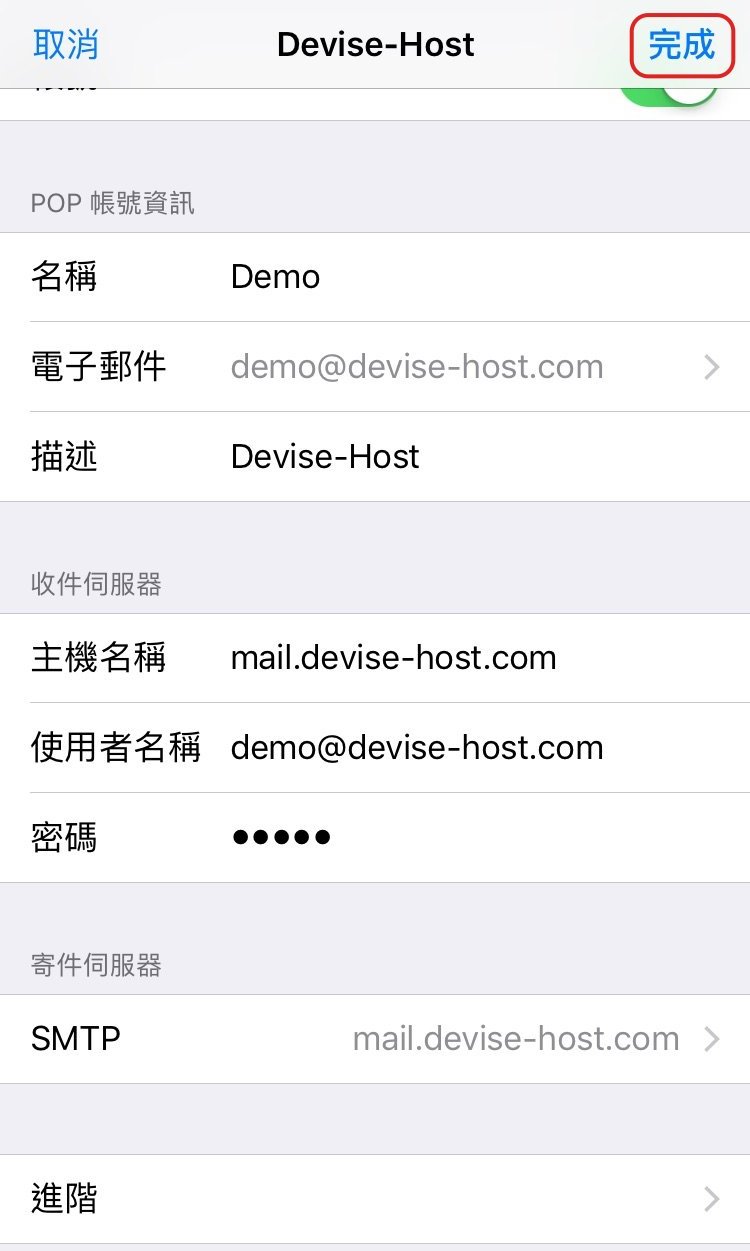iPhone設定收發電子郵件教學(ios13以上)
-
開啟(設定),找到(密碼與帳號)並進入,如下圖:
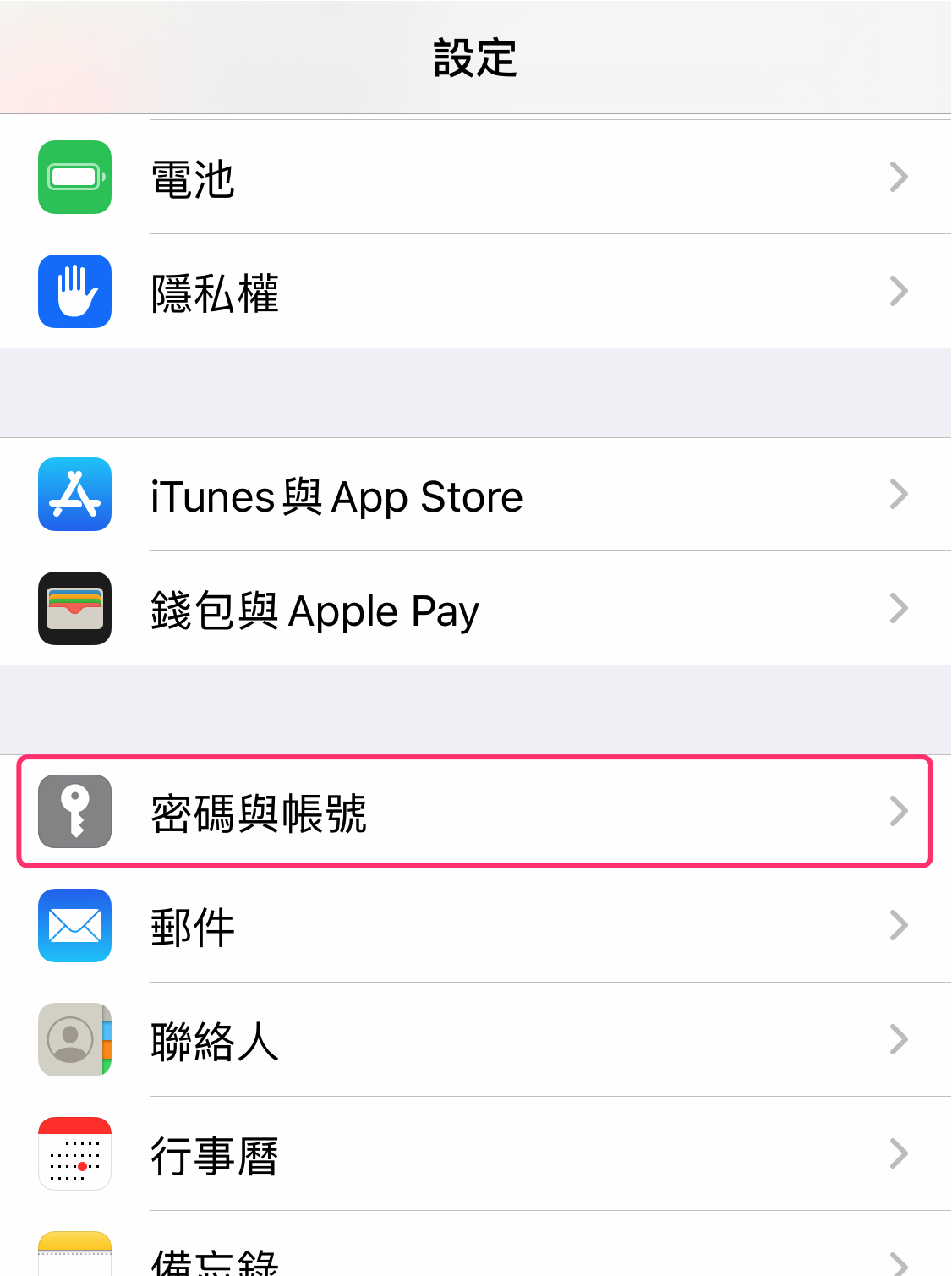
-
點選(加入帳號),如下圖:
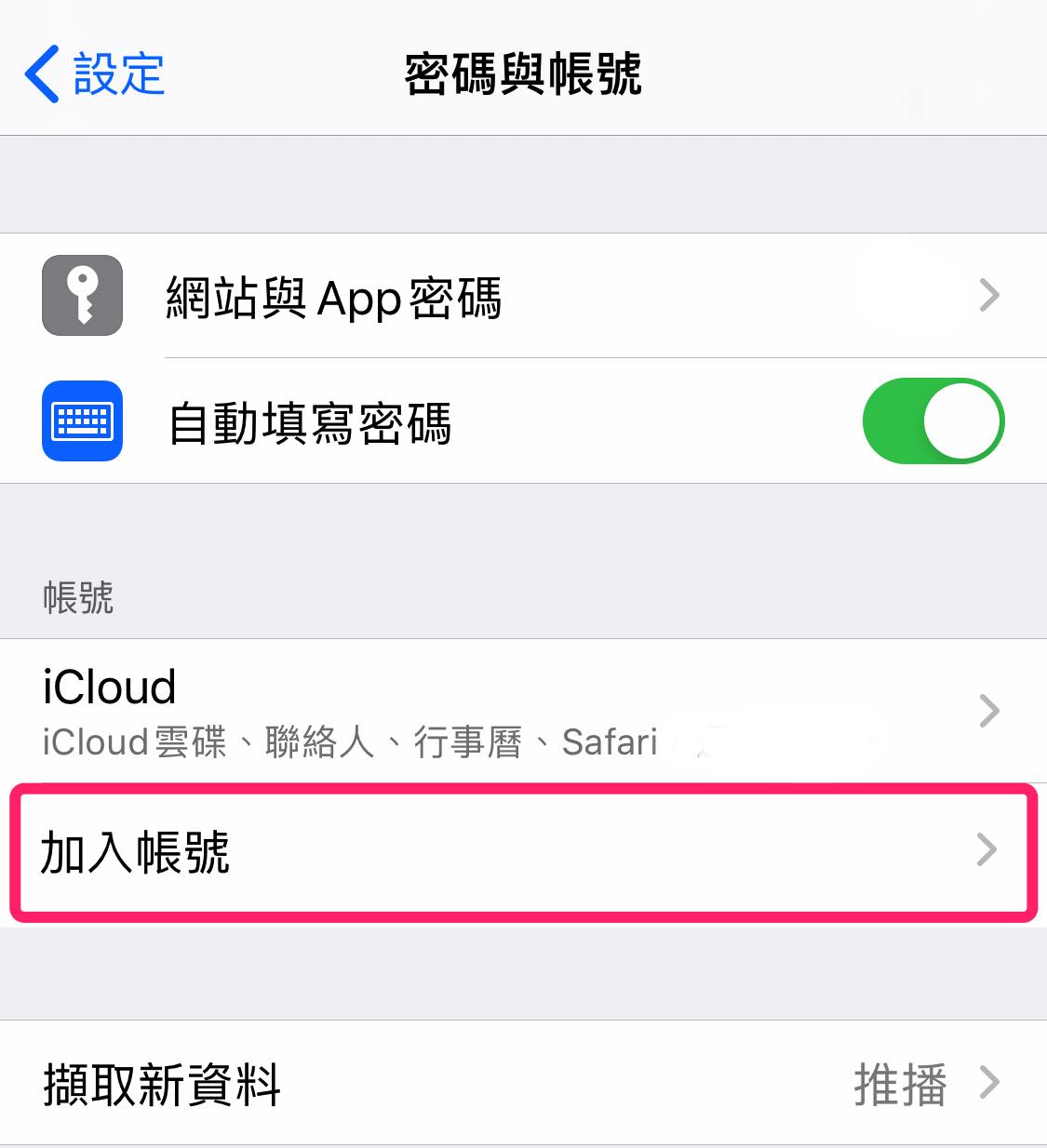
-
點選(其他):
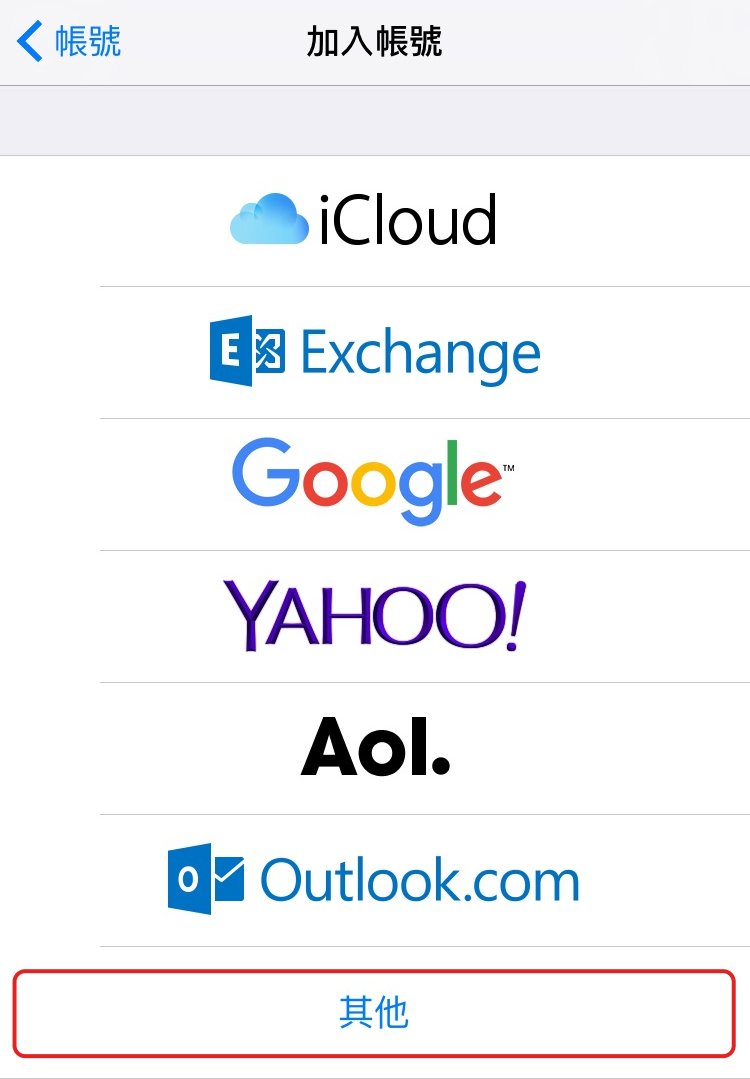
-
點選(加入郵件帳號):
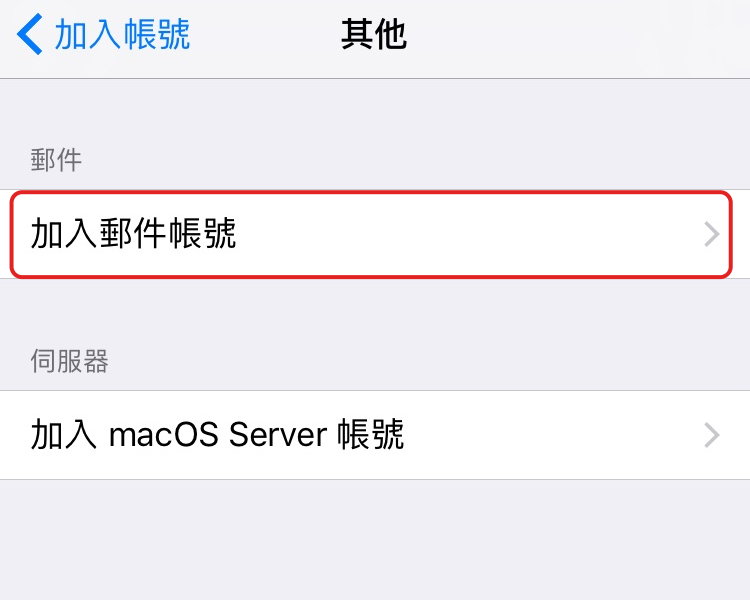
-
輸入您的資料後,點選(下一步):
『名稱』:可隨意輸入
『電子郵件』:請輸入完整的Email Address
『密碼』:請輸入密碼
『描述』:可隨意輸入
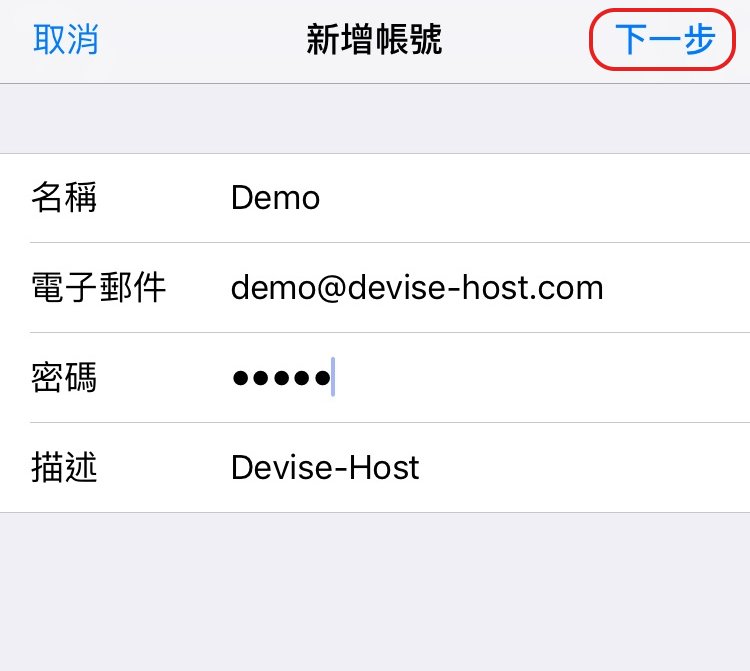
-
請選擇POP,並於輸入您的資料後,點選(儲存):
收件伺服器與計件伺服器的主機名稱均為:『mail.您的網域』,如以下範例。
使用者名稱為完整的Email Address,如以下範例。
當您點選(儲存)後,將會返回(帳號)介面。
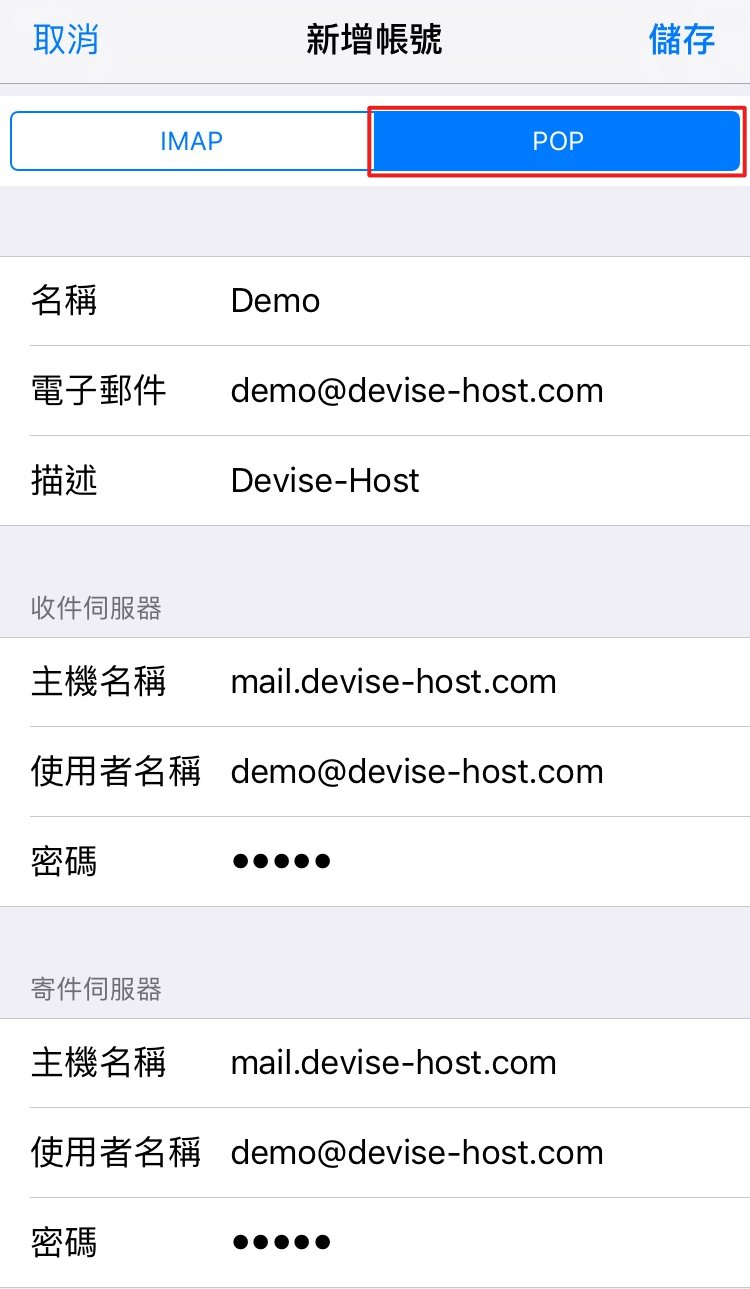
-
請找到您剛剛所設定的電子郵件帳號,並點選後再次進入設定。下圖為(帳號)介面:
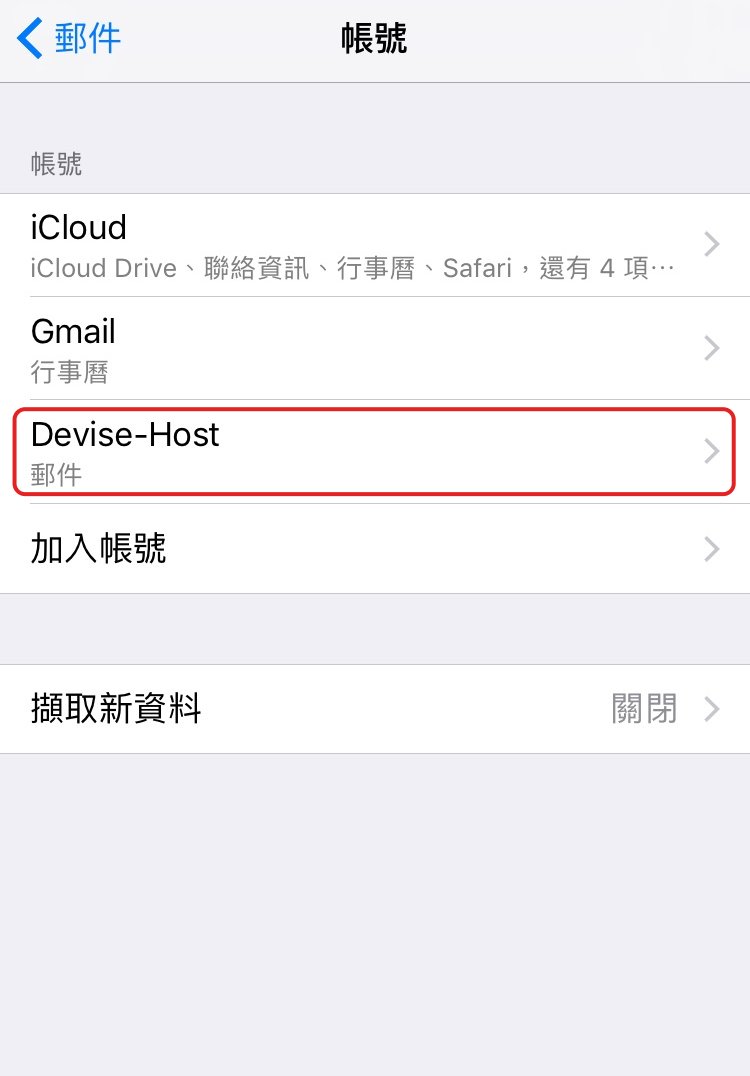
-
找到(SMTP伺服器),並點選進入:
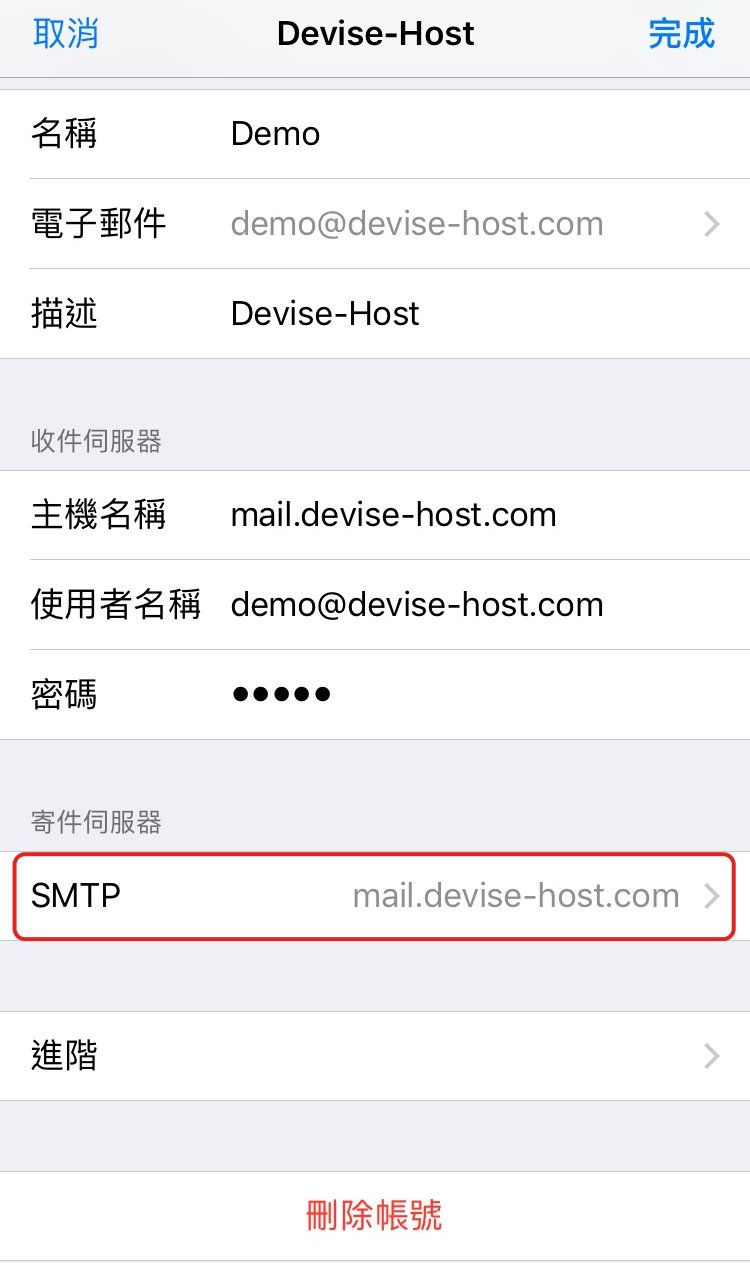
-
點選(主要伺服器)中的資料以進入設定:
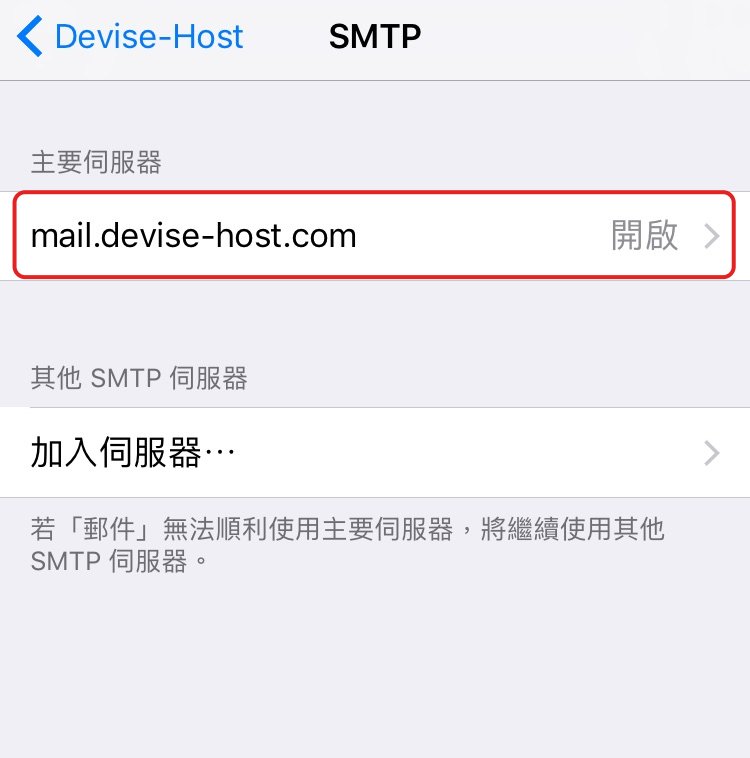
-
請確認以下資料及設定是否正確,若不正確將無法寄信:
『主機名稱』:『mail.您的網域』,如以下範例。
『使用者名稱』:使用者名稱為完整的Email Address,如以下範例。
『密碼』:
『使用SSL』:請關閉
『認證』:請選擇(密碼)
『伺服器傳輸埠』:請輸入25
輸入完畢後請點選(完成)以返回上個介面。
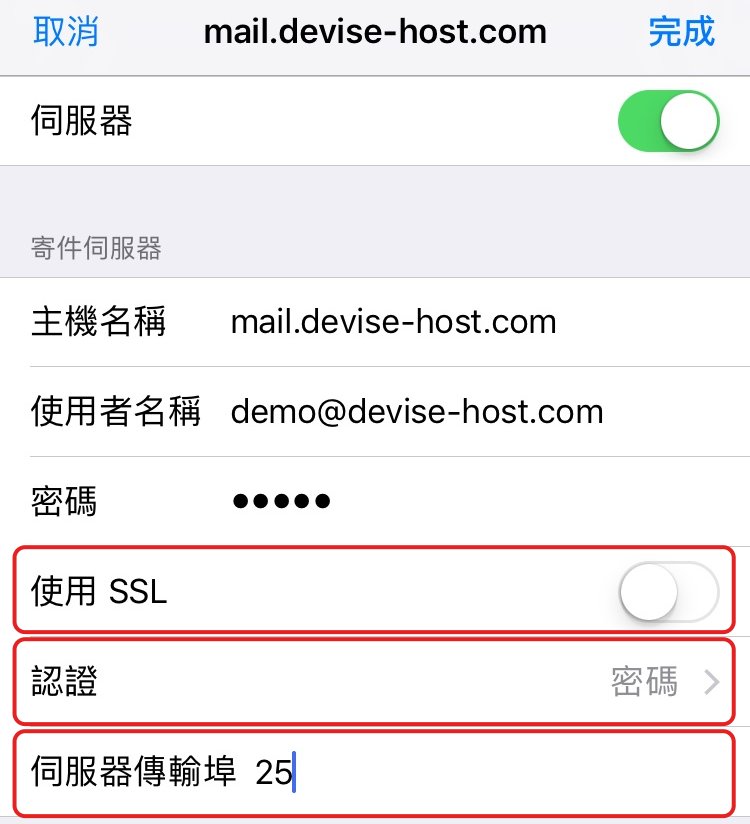
-
請點選(進階):
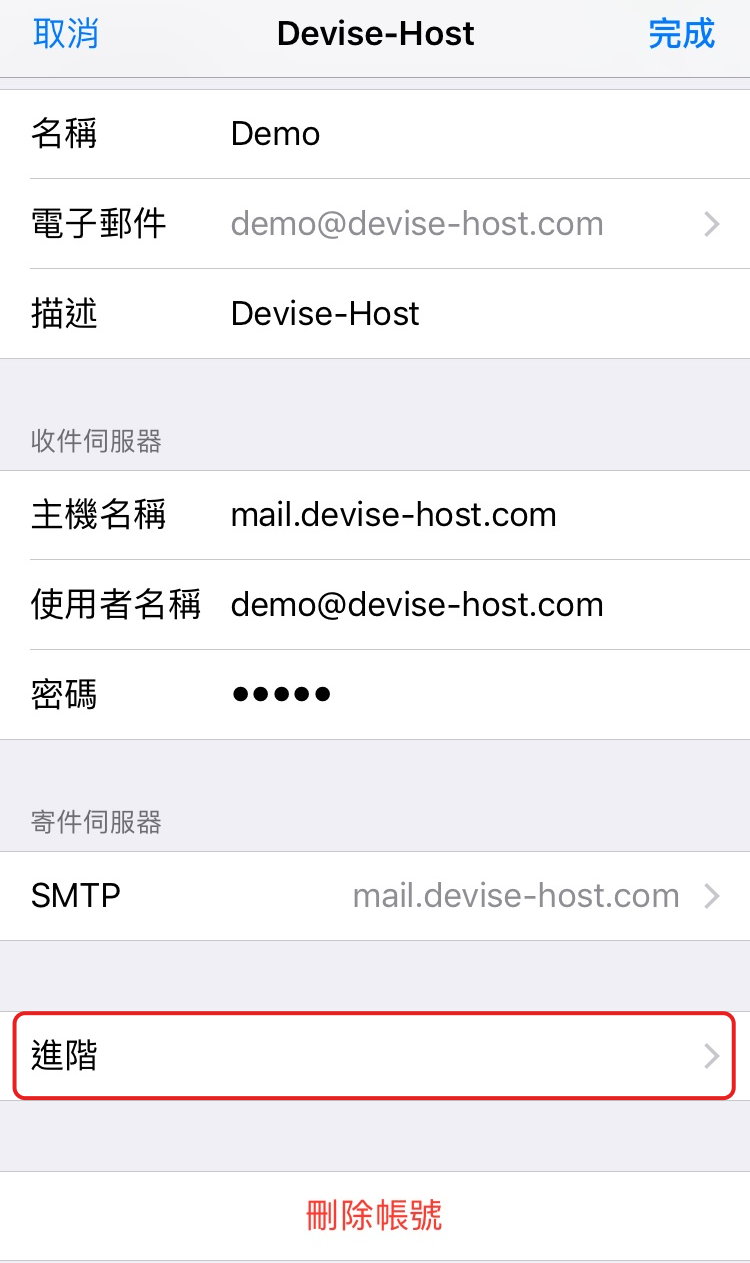
-
請確認以下收件設定是否無誤:
『使用SSL』:請關閉
『認證』:請選擇(密碼)
『伺服器傳輸埠』:請輸入110
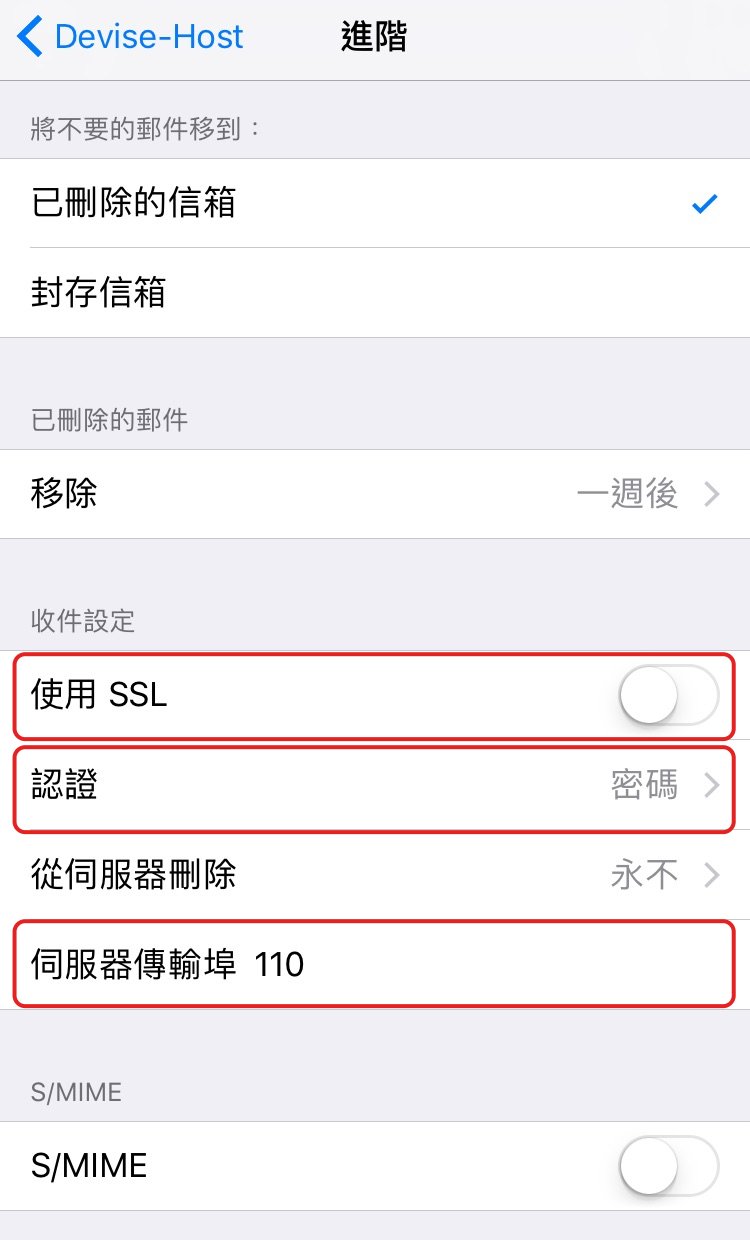
-
點選(完成)字樣即可完成設定。